[구글서치콘솔] 새로운 구글 서치 콘솔에서 색인 요청하기
블로그를 운영하면서 구글 검색 유입을 위해서는 구글에 본인의 사이트맵을 제출하면 되지만, 간혹 블로그 글이 제대로 검색에서 확인 되지 않는 경우가 있습니다.
이럴 때누는 구글 서치 콘솔에서 블로그의 글을 직접 색인 요청 해야 합니다.
서치 콘솔 색인 요청
최근 기존에 사용하던 구글 서치 콘솔이 새단장을 하면서 새로운 서치 콘솔을 사용해야 합니다. 특히 기존에 색인 요청을 하던 Fetch As Google 에 들어가보면 2019년 3월 28일 이후 더 이상 사용할 수 없다고 나오는데요.
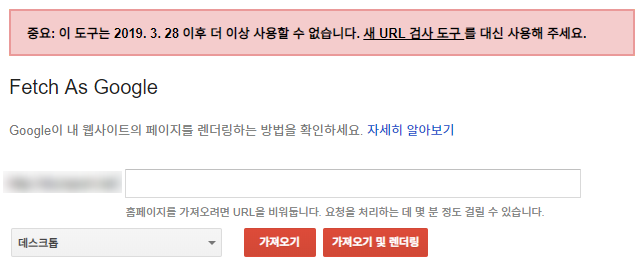
결국 이제는 새로운 서치 콘솔에서 색인 요청을 해야 한다는 것입니다.
새로운 서치 콘솔
새로운 서치 콘솔로 접속 하는 방법은 간단합니다. 기존 서치 콘솔 상단에 파란색으로 “새로운 Search Console 사용” 버튼이 있습니다. 이 버튼을 누르면 새로운 버전의 서치 콘솔로 이동 할 수 있습니다.
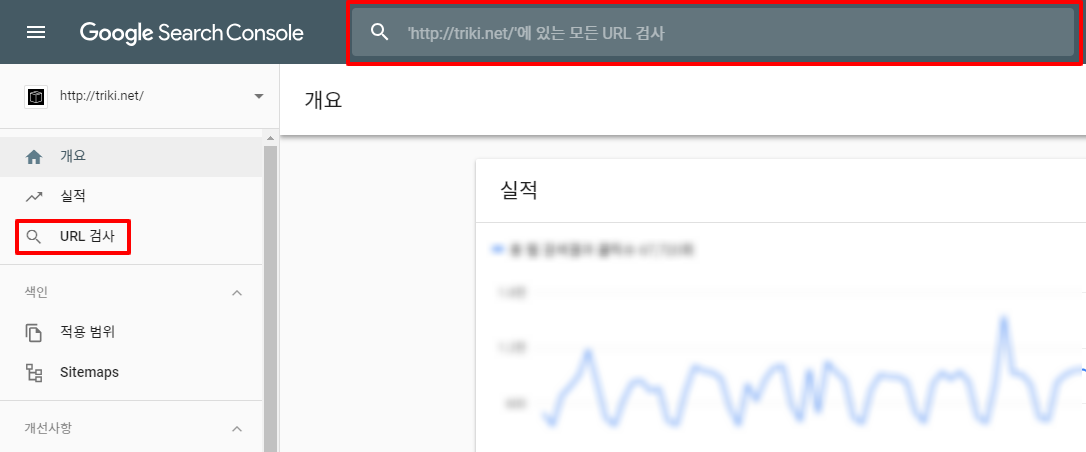
새로운 서치 콘솔 화면에서 좌측 URL 검사 항목과 상단의 검색창 비슷한 것에 주목 합시다.
URL 검사
이제 부터가 진짜 새로운 서치 콘솔에서 색인 요청을 하는 방법입니다. 아래의 과정을 진행해 봅시다.
- URL 검사 항목 클릭
- 활성화된 검색바에 본인 블로그의 특정 글 주소 붙여넣고 검색
이렇게 해서 URL 검사를 실시 하는데 만약 구글에 색인이 되어 있지 않다면, 아래와 같은 메시지를 볼 수 있습니다.
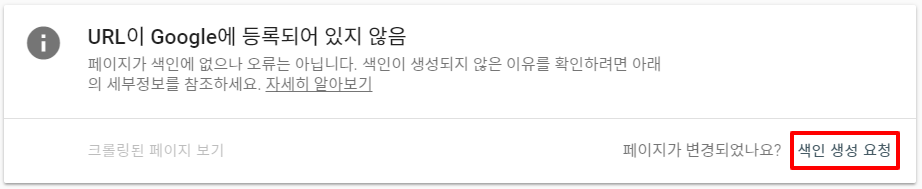
이제 진짜 색인 생성 요청을 해야겠지요? 메시지 우측 하단의 색인 생성 요청을 눌러 봅시다.
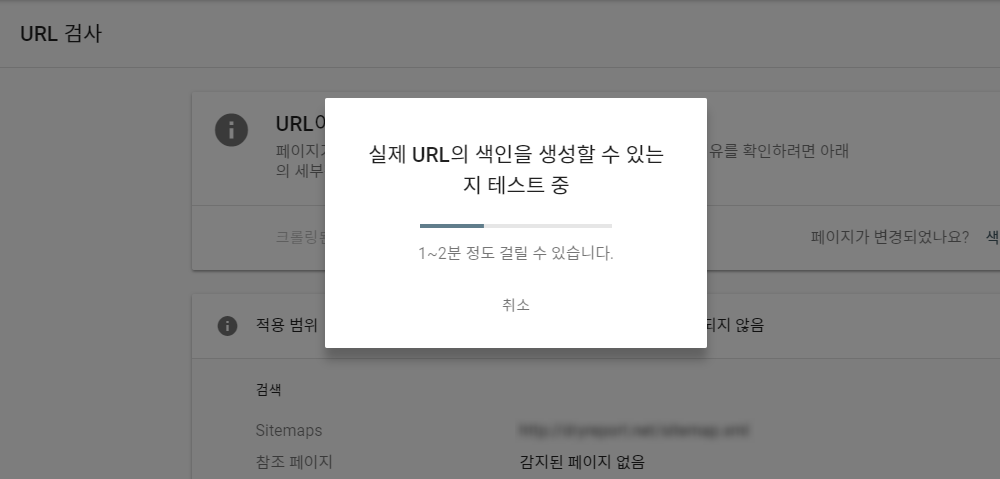
위와 같은 화면이 나오면서 색인 생성 요청을 진행 하게 됩니다.
구글 검색엔진에서 색인은 금방 완료 되지 않습니다. 방문자가 많은 사이트나 블로그는 몇 시간만에 자동으로 생성 되기도 하고, 그렇지 않은 경우 며칠이 걸릴 수도 있습니다. 느긋하게 기다리되, 반드시 결과를 확인 하도록 합시다.
끝.
